
রূপান্তরযোগ্য ডিভাইসগুলি, যা কিছু সময়ের জন্য বাজারকে জর্জরিত করেছে, এমন ব্যবহারকারীদের প্রিয় ডিভাইস হয়ে উঠছে যাদের সমান পরিমাপে শক্তি এবং গতিশীলতার প্রয়োজন require এই ধরণের ডিভাইসের কেবল traditionalতিহ্যবাহী ল্যাপটপগুলির সাথে কোনও সম্পর্ক নেই, কেবল এটির কার্যকারিতা নয় জাইরোস্কোপ, লাইট সেন্সর হিসাবে সংহত সংখ্যক সেন্সর দ্বারা... এই ধরণের রূপান্তরযোগ্যরা যখন কম স্বল্প পরিস্থিতিতে থাকে তখন ব্যাটারি বাঁচানোর জন্য বা বাইরে যখন আমরা থাকি তখন সর্বাধিকতায় উজ্জ্বলতা বাড়াতে, স্ক্রিনে তাদের যে উজ্জ্বলতা প্রদর্শন করতে হয় তা পরিমাপ করতে আলোক সেন্সর ব্যবহার করে। এই সেন্সরটি আমাদের প্রচুর পরিমাণে সহায়তা করে এবং আমাদের পরিবেশ অনুসারে ম্যানুয়ালি এর মানটি সংশোধন করতে আমাদের এড়িয়ে চলে।
তবে আমরা যদি সর্বদা একই আলো পরিস্থিতিতে আমাদের রূপান্তরযোগ্য ব্যবহার করি, মোবাইল সলিউশনের চেয়ে হালকা সেন্সর সমস্যা হতে পারে এবং আমাদের এটি নিষ্ক্রিয় করা উচিত যাতে আমরা উজ্জ্বলতার উপর নির্ভর করে ম্যানুয়ালি সামঞ্জস্য করতে পারি। ভাগ্যক্রমে উইন্ডোজ 10 আমাদের এটিকে নিষ্ক্রিয় করার অনুমতি দেয় যাতে এটি কেবল ডিভাইসের পাওয়ার সেটিংসের মাধ্যমে কীবোর্ড কমান্ড দ্বারা নিয়ন্ত্রিত হয়।
উইন্ডোজ 10 এ স্বয়ংক্রিয় উজ্জ্বলতা বন্ধ করুন
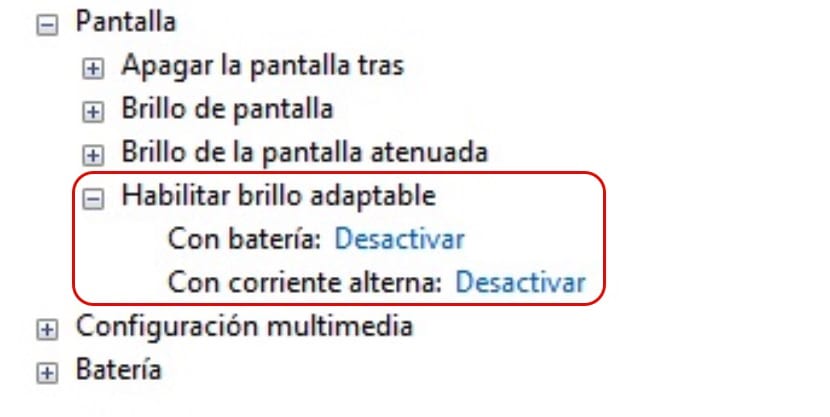
- এটি করার জন্য, আমরা পাওয়ার সেটিংসে যাই, যেখানে ব্যাটারি স্তর প্রদর্শিত হয় বা আইকন যা আমাদের দেখায় যে আমরা চার্জারটি ব্যবহার করছি। আমরা যে পাওয়ার প্ল্যান ব্যবহার করছি তা নির্বিশেষে আমাদের অবশ্যই করা উচিত পরিবর্তন পরিকল্পনা সেটিংস ক্লিক করুন।
- এরপরে আমরা উন্নত শক্তির সেটিংস পরিবর্তন করতে যাব যাতে আমরা আমাদের পিসিতে যে সমস্ত সেটিংস স্থাপন করতে পারি তা আমাদের পিসির ক্ষুদ্রতম ব্যয়ও সামঞ্জস্য করতে প্রদর্শিত হয়।
- আমরা মাথা নিচু প্রদর্শন> অভিযোজিত উজ্জ্বলতা সক্ষম করুন। আমরা যদি কেবলমাত্র ব্যাটারি ব্যবহার করি বা ডিভাইসটির সাথে চার্জারটি ব্যবহার করি তবে স্বয়ংক্রিয় উজ্জ্বলতাটি নিষ্ক্রিয় করতে চাইলে এখানে অবশ্যই নিষ্ক্রিয় করতে হবে।